- Par Élie Chancelin
Formules Matricielles par les cas pratiques

Toutes les ressources nécessaires pour prendre en main et maîtriser les Formules Matricielles Microsoft Excel par les Cas Pratiques.
Utilisez la fonction FREQUENCE D’Excel pour calculer le nombre de produits vendus pour chaque groupe
Le tableau de la Figure répertorie le nombre d’un produit vendu quotidiennement. Pour faire une analyse de marché et vérifier le comportement des consommateurs, regroupez
Utilisez la fonction TRANSPOSE d’Excel pour copier une plage de vertical à horizontal ou vice versa
Parfois, il est très utile de copier une plage verticale de cellules dans une plage horizontale ou vice versa. Copiez simplement une plage, sélectionnez une
Utilisez les fonctions MAX et NB.SI d’Excel pour déterminer si tous les numéros sont uniques
Cette astuce vous permet de vérifier si tous les numéros répertoriés sont uniques ou non. Dans cet exemple, vous utilisez les fonctions MAX et NB.SI
Utilisez les fonctions STXT, EQUIV et LIGNE d’ Excel pour extraire les valeurs numériques du texte
Cette astuce peut vous aider à extraire des chiffres du texte. Utilisez le STXT, EQUIV et LIGNE fonctions et les combiner dans une formule matricielle.
Utiliser les fonctions TRANSPOSE et OU d’Excel pour déterminer les numéros en double dans une liste
Imaginez que vous ayez une longue liste de nombres et que votre tâche consiste à identifier tous les nombres qui se produisent plus d’une fois.
Utilisez les fonctions MOYENNE et GRANDE.VALEUR d’Excel pour calculer la moyenne des x plus grands nombre
Dans cet exemple, nous allons calculer la moyenne des cinq plus grands nombres d’une liste. Combinez les fonctions MOYENNE et GRANDE.VALEUR dans une formule matricielle.
Utilisez les fonctions SOMME et NB.SI d’Excel pour compter les enregistrements uniques dans une liste
Excel offre une fonctionnalité pour extraire des valeurs uniques d’une liste. Cette fonctionnalité est généralement utilisée en filtrant la liste via l’option de menu Données
Utiliser les fonctions MAX, INDIRECT et NB d’Excel pour déterminer le plus grand gain ou perte des actions
Disons que vous enregistrez les cours quotidiens des actions d’une action dans une feuille de calcul Excel. Dans cet exemple, vous souhaitez surveiller votre action
Utilisez les fonctions SOMME, NBCAR et SUBSTITUE d’Excel pour compter les occurrences d’un mot spécifique dans une plage
Dans cet exemple, nous voulons compter combien de fois un mot spécifique apparaît dans une plage. Utilisez les fonctions SOMME, SUBSTITUE et LEN dans une
Utilisez les fonctions SOMME, MOYENNE et COLONNE d’Excel pour compter des caractères spécifiques dans une plage
Dans cet exemple, nous voulons compter les caractères spécifiques qui apparaissent dans une plage. Utilisez la fonction STXT pour extraire chaque caractère des cellules, puis
Utilisez la fonction SOMME pour compter les ventes aujourd’hui d’un produit spécifique
Cet exemple est similaire au précédent, sauf que les critères de recherche sont variables. La formule matricielle fait maintenant référence aux cellules E1 et E2
Utilisez les fonctions SOMME d’Excel et valeur date pour compter les ventes aujourd’hui d’un produit spécifique
Le tableau de la figure contient un certain nombre de produits vendus à des jours différents. Nous voulons comptabiliser toutes les ventes d’un produit spécifique
Utilisez la fonction SOMME d’Excel pour compter les nombres de x à y
Pour cette astuce, nous voulons compter toutes les ventes de 2 500 $ à moins de 5 000 $. Comme décrit précédemment, NB.SI ne gère
Utilisez la fonction SOMME d’Excel pour compter les valeurs qui correspondent à plusieurs critères
Dans l’exemple précédent, nous avons pris en considération deux critères. Adaptons maintenant cet exemple à trois critères. Comptez toutes les rangées qui répondent à ces
Utilisez la fonction SOMME d’Excel pour compter les valeurs qui correspondent à deux critères
Pour compter des valeurs dans une liste, la fonction NB.SI est normalement utilisée. Malheureusement, NB.SI ne peut pas être utilisé pour compter lorsque plus d’un
Articles de la même catégorie...
Toutes les ressources nécessaires classées par catégorie pour prendre en main et maitriser les fonction usuelles et avancées de Microsoft Excel par les Cas Pratiques.
Utiliser une fonction personnalisée pour supprimer des liens externes dans un cahier d’exercices
Comme la macro précédente, cette macro supprimera tous les liens externes ; cependant, ils seront supprimés dans l’ensemble du classeur, pas seulement dans la feuille
Utiliser une fonction personnalisée pour supprimer des liens externes dans une feuille de travail
Pour distinguer les cellules contenant des formules et les cellules contenant des liens externes, toutes les cellules doivent être cochées. Si une cellule contient « [ »
Utiliser une fonction personnalisée pour documenter et afficher toutes les cellules contenant des formules
Cette macro puissante documentera dans une fenêtre immédiate toutes les cellules contenant des formules. Lorsqu’elle est exécutée, chaque cellule qui contient une formule est répertoriée
Utiliser une fonction personnalisée pour changer toutes les formules dans les cellules en valeurs
Cette macro transforme toutes les cellules contenant des formules en cellules contenant des valeurs. Notez que cela signifie que toutes les formules seront supprimées. Il
Ombrer toutes les cellules contenant des formules, Excel
Nous allons écrire une macro qui ombrage toutes les cellules contenant des formules. Pour ombrer toutes les cellules avec des formules : Appuyez sur <Alt+F11> pour
Pour aller plus loin...

Initiation à Excel
Toutes les ressources nécessaires classées par catégorie pour prendre en main et maîtriser les fonctionnalités usuelles de Microsoft Excel
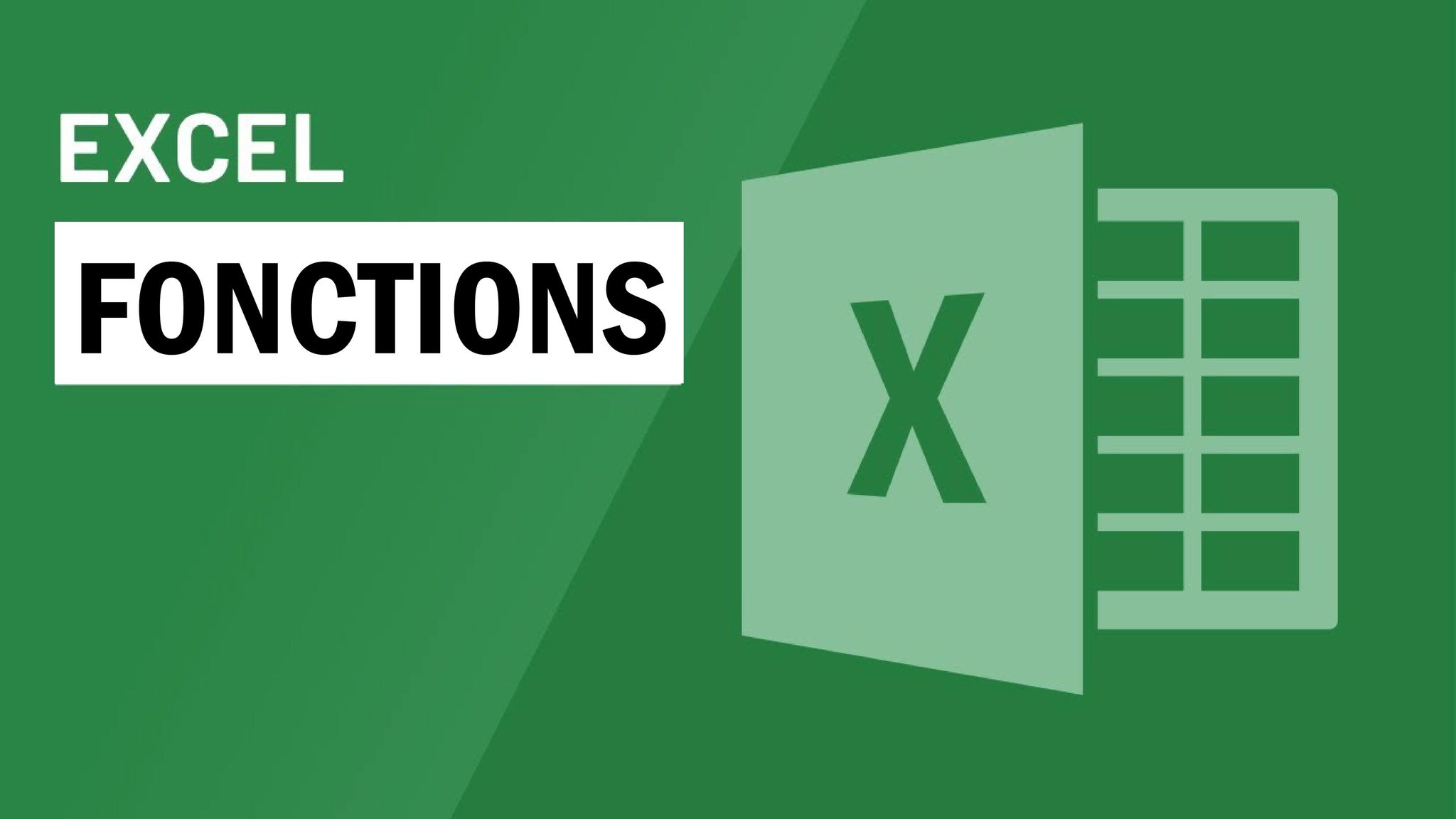
Fonctions Excel
Toutes les ressources nécessaires classées par catégorie pour prendre en main et maitriser les fonction usuelles et avancées de Microsoft.

Macros VBA Utiles
Toutes les ressources nécessaires classées par catégorie pour prendre en main et manipuler parfaitement les Macros VBA Utiles de Microsoft Excel.
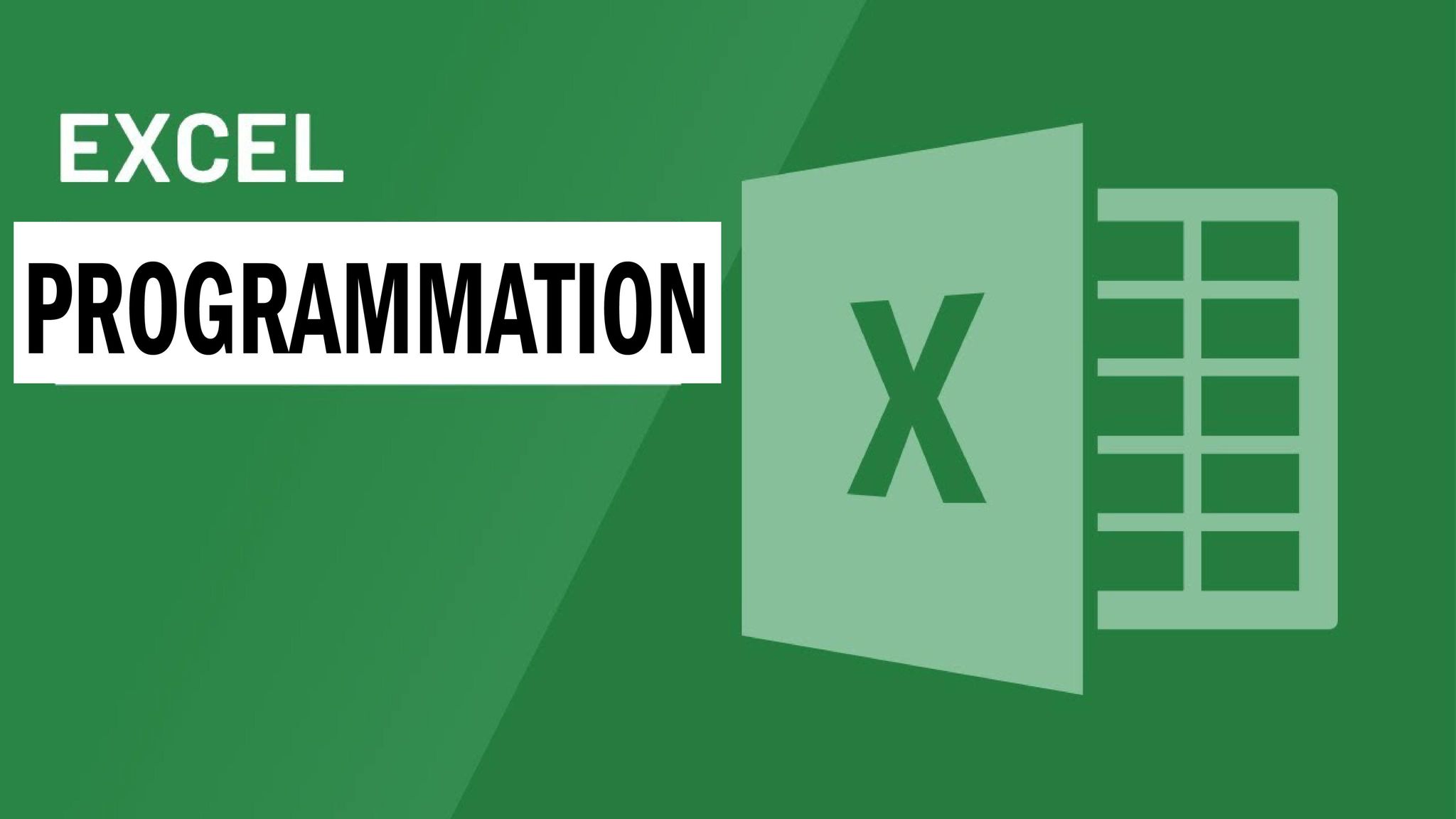
Programmation Excel VBA
Toutes les ressources nécessaires classées par catégorie pour prendre en main et maitriser la programmation VBA Excel.
Initiation à Excel
- Introduction à Excel
- Saisie et Édition des Données
- Travailler Avec des Plages
- Formatage des Plages Excel
- Optimiser la Personnalisation
- Rendre Excel plus Efficace
- Formules et Fonctions
- Gestion des Feuilles de Calcul
- Gestion des Classeurs
- Formatage des Classeurs
- Imprimer un Classeur
- Travailler avec des Tableaux
- Effectuer des Calculs sur des Données
- Illustrations et Textes
- Trier les Données
- Analyse des Données
- Tableaux Croisés Dynamiques
- Créer des Graphiques et Tableaux de Bord
- Collaborer sur Excel
- Introduction à Excel
- Saisie et Édition des Données
- Travailler Avec des Plages
- Formatage des Plages Excel
- Optimiser la Personnalisation
- Rendre Excel plus Efficace
- Formules et Fonctions
- Gestion des Feuilles de Calcul
- Gestion des Classeurs
- Formatage des Classeurs
- Imprimer un Classeur
- Travailler avec des Tableaux
- Effectuer des Calculs sur des Données
- Illustrations et Textes
- Trier les Données
- Analyse des Données
- Tableaux Croisés Dynamiques
- Créer des Graphiques et Tableaux de Bord
- Collaborer sur Excel
Fonctions Excel
Excel VBA
Macros VBA Utiles
- Classeurs (Workbooks)
- Feuilles de calcul (Worksheets)
- Cellules et Plages de Cellules
- Gestion des Données
- Graphiques et Diagrammes
- Fonctions Définies
- Lignes et Colonnes
- Les Événements
- Visual Basic Editor
- MsgBox, InputBox et Boîtes de dialogue
- Formulaires Personnalisés ou UserForm
- Excel et les Autres Applications
- Macros VBA par les cas pratiques
- Classeurs (Workbooks)
- Feuilles de calcul (Worksheets)
- Cellules et Plages de Cellules
- Gestion des Données
- Graphiques et Diagrammes
- Fonctions Définies
- Lignes et Colonnes
- Les Événements
- Visual Basic Editor
- MsgBox, InputBox et Boîtes de dialogue
- Formulaires Personnalisés ou UserForm
- Excel et les Autres Applications
- Macros VBA par les cas pratiques
